オブジェクトのリアルタイムスムージング
iClone の主要な編集機能はオリジナルのメッシュ構造上で動作します。 言い換えると、Character Creator を介して OBJ や FBX 形式を使用してインポートされたオブジェクトが四角ポリゴンで構成されていれば、その状態がそのまま保持されるということです。 以下において、コンテンツのフォーマットは三角ポリゴンの場合と四角ポリゴンの場合で分けてあります。 それぞれに合わせて、3D オブジェクトのリアルタイムスムージングには2種類の方法が用意されています。
旧コンテンツ(バージョン 7.3 以前)が行う サブディビジョン は三角ポリゴン分割のためにリソースを大きく消費し、システムパフォーマンスへの悪影響が表れやすいです。 例えば収録コンテンツの Jade(ボディ、アクセサリー、衣服、靴)のサブディビジョンと細分割テセレーションはフレームレートへの全体的な影響が顕著に現れます。
三角ポリゴンジオメトリ
iClone 7.3 以前のリリースで作成されたコンテンツには、細分割(リアルタイムスムーズ)の使用を推奨します。
- 細分割対象の 3D オブジェクトを選択します。.

ワイヤーフレームモードでキャラクターのトポロジーをご確認ください。
- 修正 >> 属性タブ >> スムースメッシュ セクションに切り替えます。
スムースメッシュ ボックスをオンにして、細分割 ラジオボタンを選択します。

-
あるいは、修正 > スムースメッシュ > 細分割コマンドを使用しても構いません。
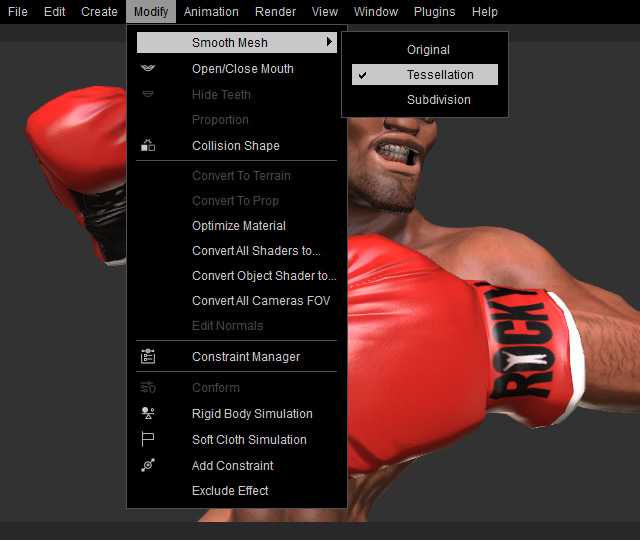
-
選択したオブジェクトがスムーズ化されます。

各面がさらに多くの三角ポリゴンに分割され、キャラクターのエッジがスムージングされます。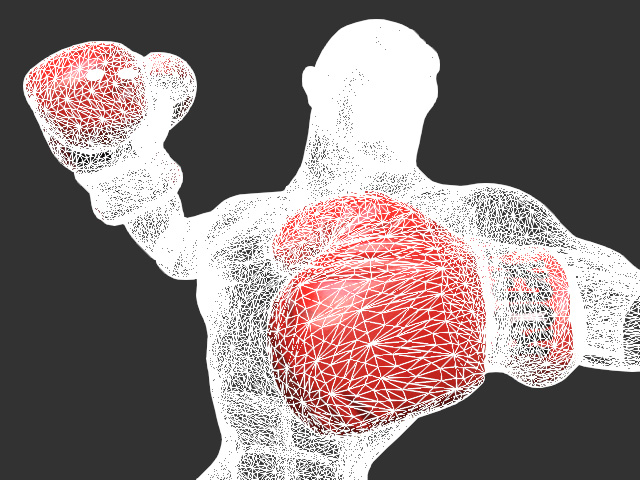
 注意:
注意:iClone のリアルタイムスムージングは、エッジごとに2つの頂点を追加することによって各三角ポリゴンを細分割します。
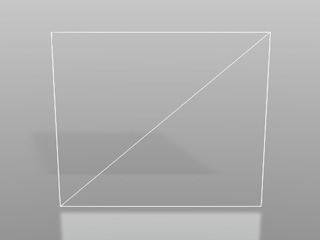
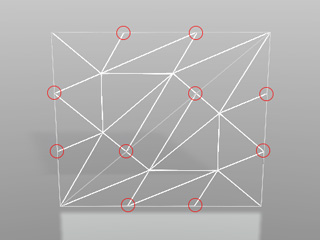
元のトポロジー
各三角ポリゴンの側面に2つの頂点が追加される。
四角ポリゴンジオメトリ
iClone 7.3 以降に作成されたコンテンツには、サブディビジョンの方が良いでしょう。
- サブディビジョン対象となる 3D オブジェクトを選択します。

ワイヤーフレームモードでキャラクターのトポロジーをご確認ください。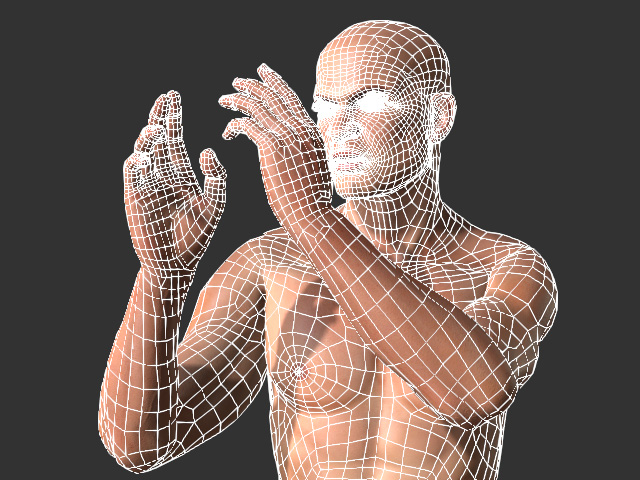
- 修正メニュー >> スムースメッシュ >> サブディビジョンコマンドを実行します。
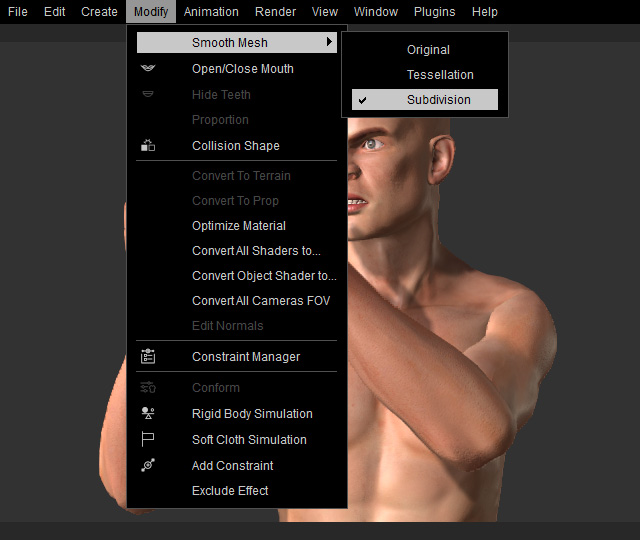
-
あるいは修正 >> 属性タブ >> スムースメッシュセクションへ切り替えます。
スムースメッシュボックスをアクティブにして、サブディビジョンラジオボタンを選択します。
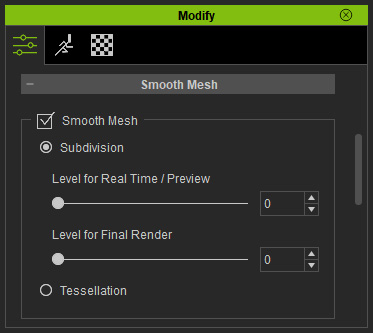
- リアルタイム / プレビューのレベル:この設定は、ビューポート上のメッシュを即座にサブディバイドします。 値が高いほど分割レベルが上がります。
- ファイナルレンダーのレベル:画像やア動画をレンダリングする際のサブディビジョン設定です。 働きは上記のレベル設定と同様ですが、こちらの設定値は実際の出力時にのみ機能します。
-
この作例では、リアルタイム / プレビューのレベルは 2 に設定されています。

キャラクターのポリゴンはより多くの四角ポリゴンに分割され、輪郭がスムーズになります。
 注意:
注意:iClone のリアルタイムスムージングは、辺ごとに1つの頂点を追加することによって各四角ポリゴンを再分轄します。
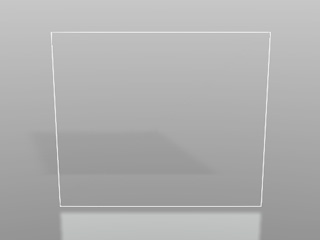
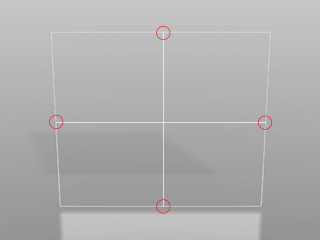
元のトポロジー
各四角ポリゴンの側面に頂点が追加される。

